あなたは独自の OpenVPN サーバーを設定したいですか? それはあなたの接続を安全にし、プライバシーを保護するための素晴らしい決定です。このチュートリアルでは、OpenVPN のインストールとサンプルデータを使用した CA ディレクトリの作成について説明します。さあ、始めましょう。
重要なポイント
- Easy-RSA パッケージを使用して OpenVPN をインストールします。
- CA ディレクトリの作成は、証明書管理にとって不可欠です。
- 基本的なコマンドと設定手順が説明されます。
ステップ 1: OpenVPN のインストール
サーバーに OpenVPN をインストールすることから始めます。サーバーが既に事前設定されており、ファイアウォールが有効になっていることが重要です。
次のコマンドをターミナルに入力します:
sudo apt-get install openvpn easy-rsa
システムはインストールを開始します。このプロセス中にエラーが発生しないことを確認してください。
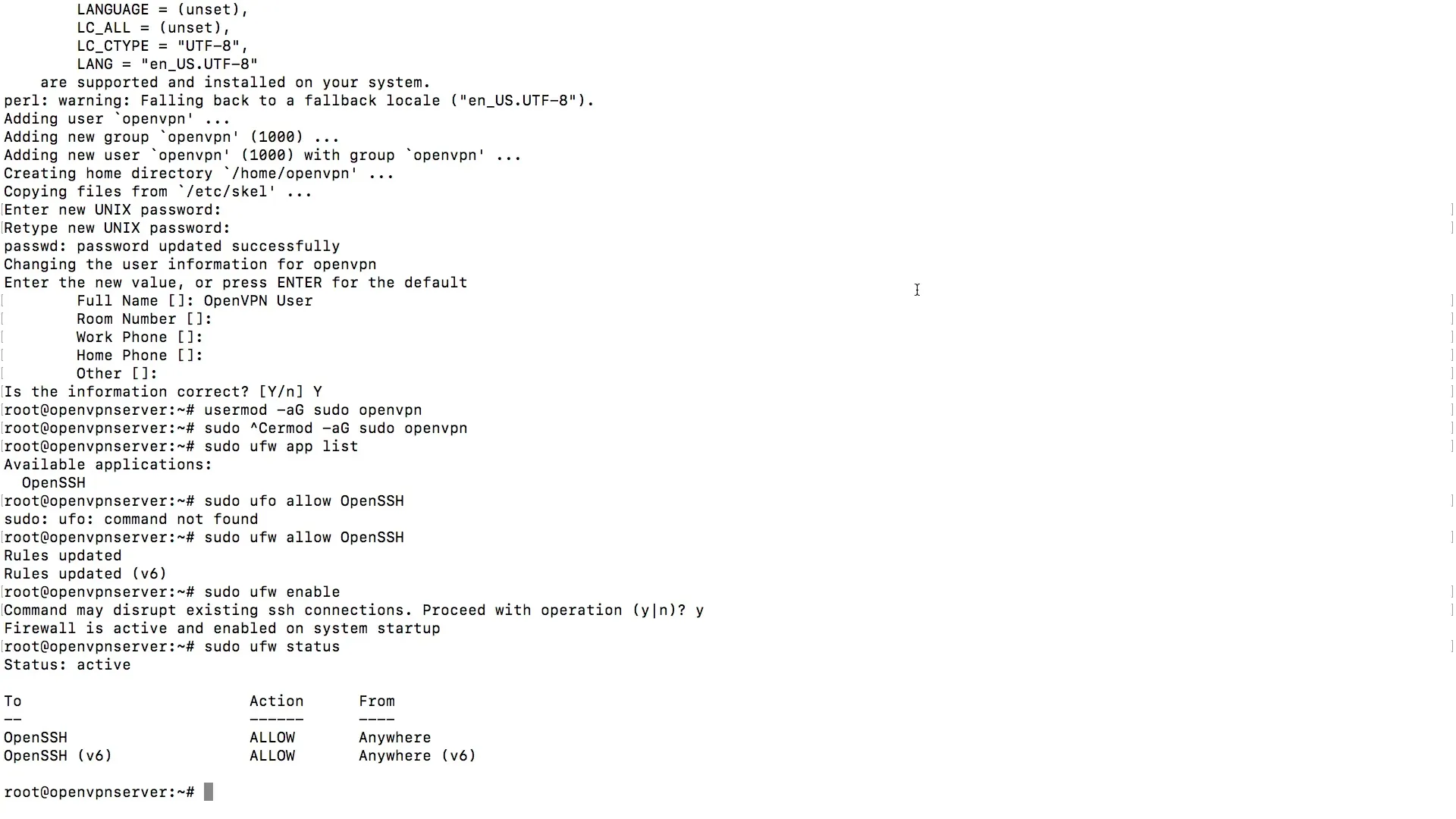
インストールが完了したら、OpenVPN ユーザーとしてサインインできます。インストールが成功したかどうかを確認するために再度ログインしてください。これは、PuTTY などのターミナルクライアントを使用して再接続することで行うことができます。
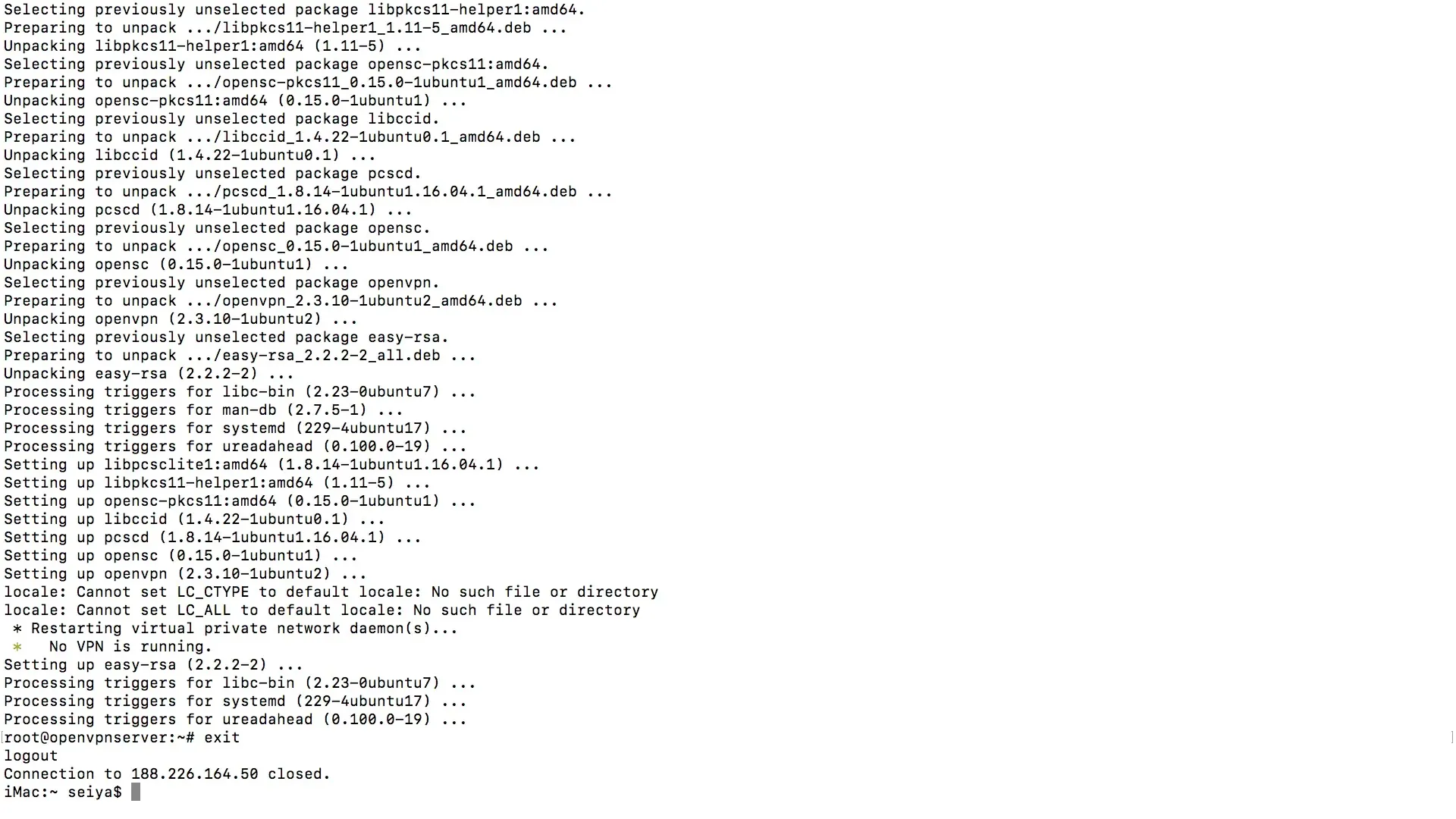
ステップ 2: インストールの確認
ログインしたら、OpenVPN が動作するかどうかをテストします。コマンドラインに単に openvpn と入力し、アプリケーションが問題なく実行されるかを確認してください。
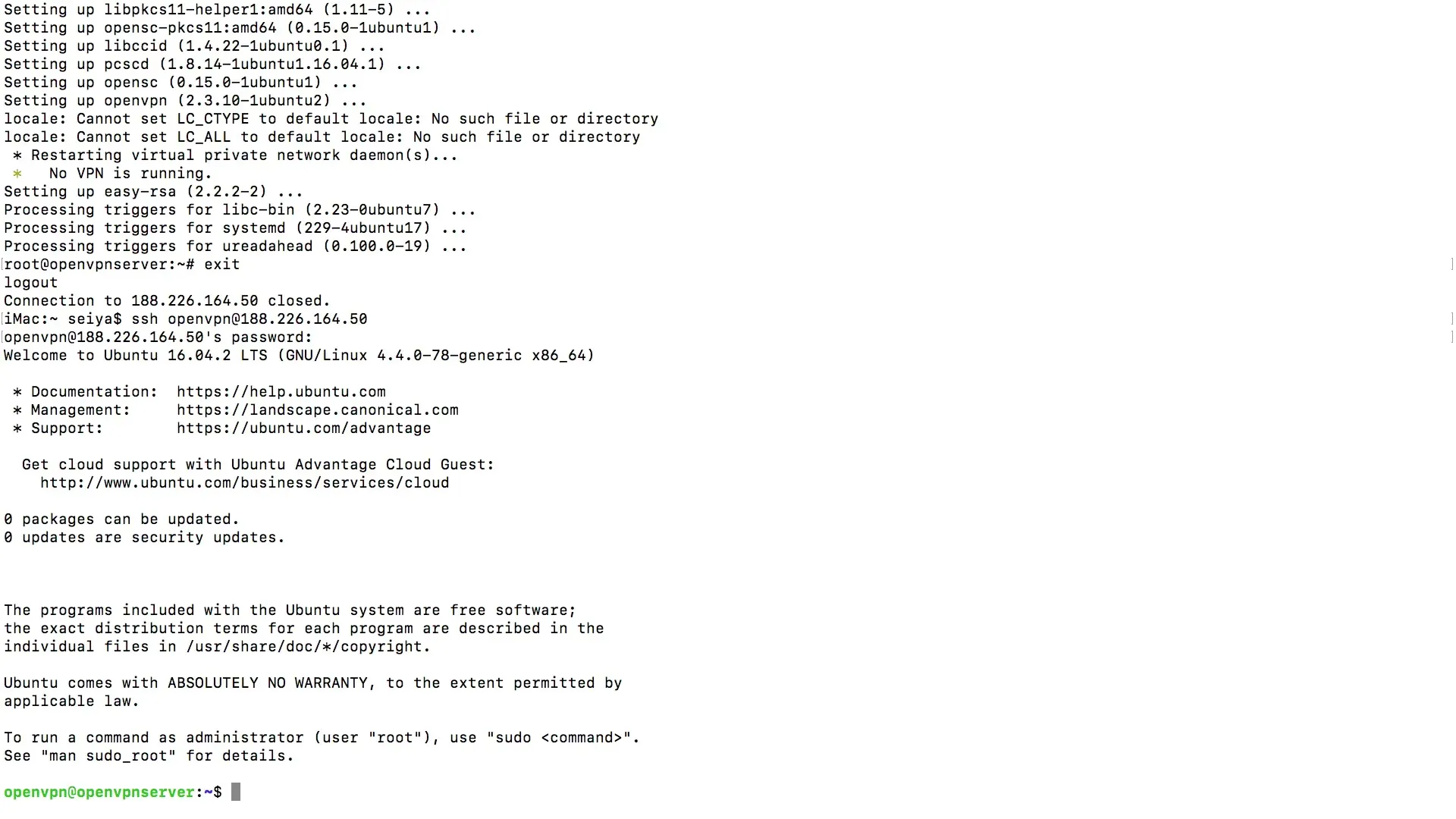
すべてが正しく設定されていれば、エラーメッセージは表示されないはずです。
ステップ 3: CA ディレクトリの作成
次のステップは CA ディレクトリの作成です。これは証明書を管理するために重要です。ホームフォルダにディレクトリを作成します。
ホームディレクトリに移動します:
cd ~
今、CA ディレクトリを作成できます:
make-cadir ~/openvpn-ca
ディレクトリの内容をリストアップすると、openvpn-ca ディレクトリが表示されるはずです:
ls ~/openvpn-ca
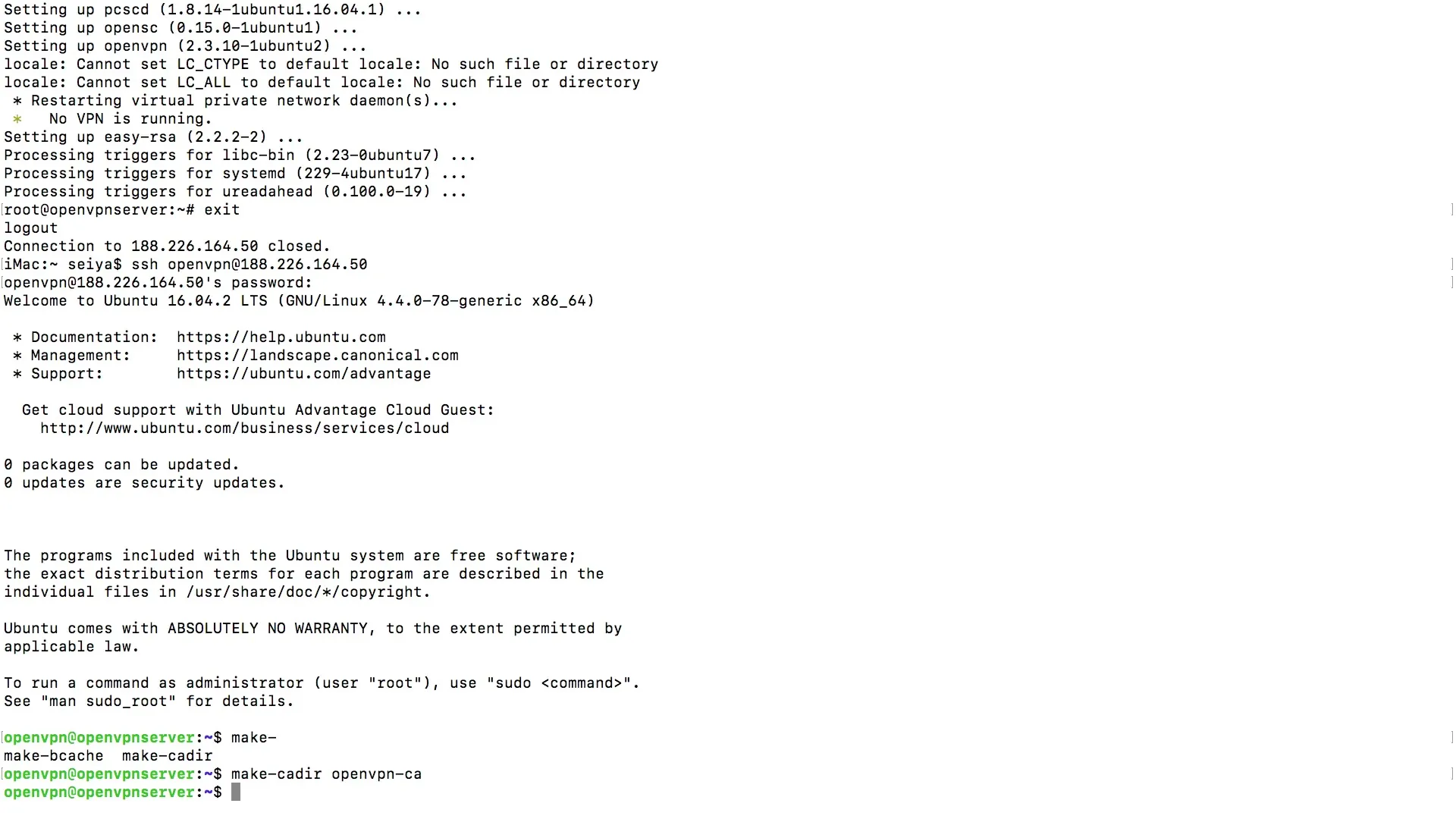
ステップ 4: CA ディレクトリの確認
新しい CA ディレクトリの内容を確認します。証明書の作成に必要な多くのファイルやフォルダが見つかるはずです。
ディレクトリに移動します:
cd ~/openvpn-ca
ここで ls を使って完全な内容をリストアップできます。必要なスクリプトとデータが存在することが重要です。
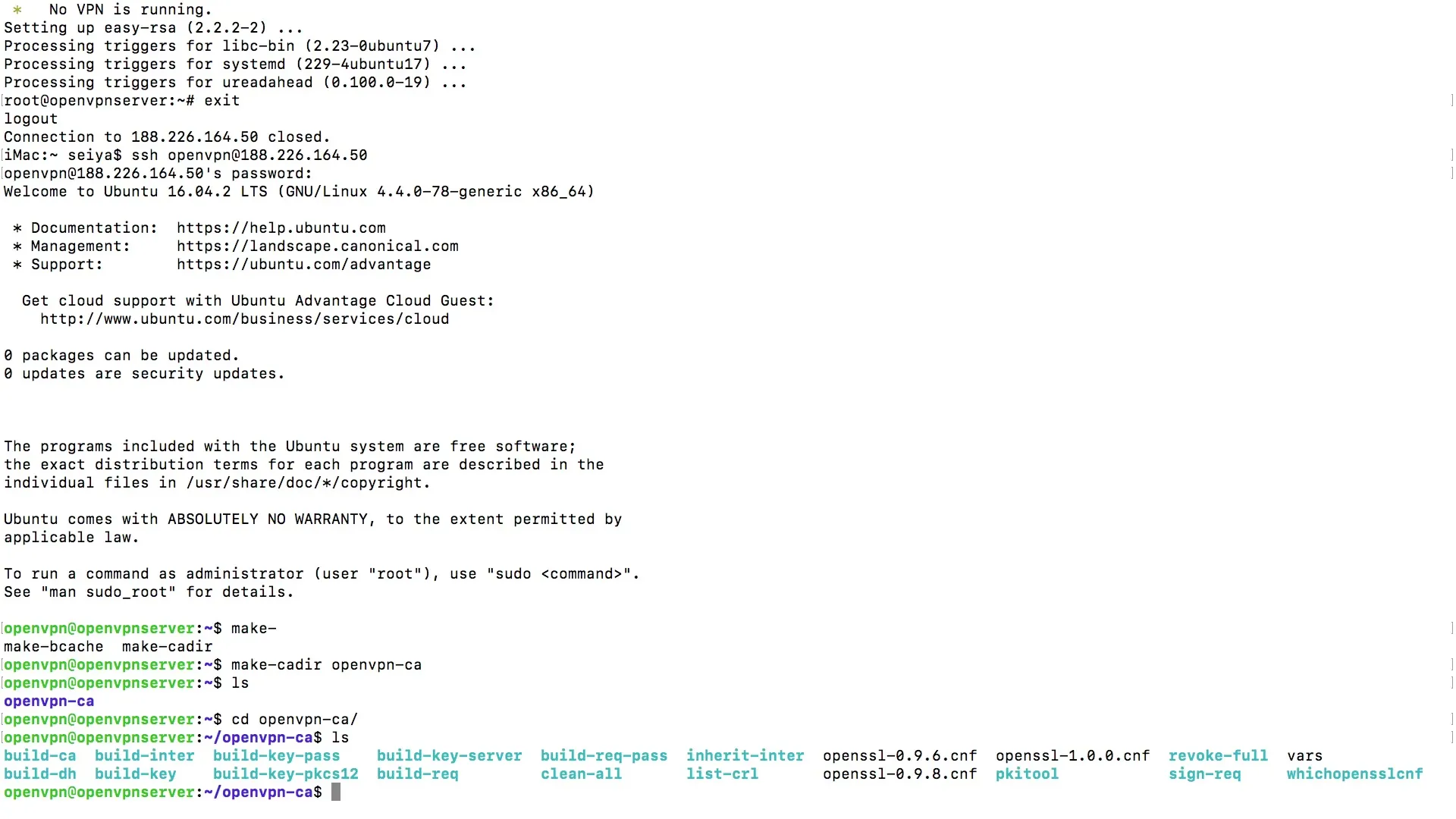
ステップ 5: 必要なファイルの編集
次に重要な部分は、これらのファイルのいくつかを編集することです。これらのファイルは OpenVPN サーバーのさらなる設定にとって不可欠です。
最初に、好きなテキストエディタで vars ファイルを開きます。ここでは、国名や組織名などの標準値を調整できます。
vars ファイルの関連するエントリの例は次のとおりです:
- export KEY_COUNTRY
- export KEY_PROVINCE
- export KEY_CITY
- export KEY_ORG
値を調整して、実際の情報に合ったものにしてください。
まとめ - OpenVPN を効果的にインストールおよび設定する
あなたは今、OpenVPN のインストールと設定に関する基本的なステップを学びました。OpenVPN をインストールし、CA ディレクトリを作成することで、安全なネットワークの基礎を築きます。VPN サーバーの機能を確保するために、必要なファイル変更を適切に行うことを忘れないでください。
よくある質問
OpenVPN をどうやってインストールしますか?sudo apt-get install openvpn easy-rsa コマンドで OpenVPN をインストールします。
ファイアウォールを有効にする必要がありますか?はい、OpenVPN をインストールする前にファイアウォールを有効にしておくべきです。
CA ディレクトリとは何ですか?CA ディレクトリには証明書が含まれ、VPN セキュリティ管理にとって重要です。
vars ファイルをどうやって編集しますか?vars ファイルをテキストエディタで開き、必要な値を調整します。
Easy-RSA なしで OpenVPN を使用できますか?はい、しかし Easy-RSA は証明書の管理を大幅に簡素化します。


